WAVまたはWAVEとは、Microsoft社とIBM社が共同開発した、音声データを記録するためのファイル形式の一つで、主としてWindowsで使われるファイル形式なので有名で、拡張子は.wav、.waveです。WAV形式の音楽ファイルが圧縮されなく、高音質で音声を流れますので、よく使われています。
で、パソコンに保存されているWAVから不要な一部をカットして除去したりして、WAV音声ファイルを編集したいなら、どうすれば良いですか。本文では、WAVを編集できるソフト及びWAVファイルを編集する方法を詳しくご紹介いたしますので、必要なら、ご参考に。

WAV音楽ファイルを編集
おすすめのWAV編集1. AnyMP4 動画変換 究極
AnyMP4 動画変換 究極はWAV、MP3、FLAC、WMAなど様々な音楽ファイルの入出力に対応したWAV編集ソフトです。このソフトを使うと、WAV音楽ファイルをMP3、WMA、M4A、FLACなどの音楽形式に変換したり、WAVファイルから不要な一部を除去したり、WAVファイルのビットレート、サンプルレートを変更したり、複数のWAVを結合したりすることができます。
このWAV編集ソフトは動画編集にも対応しますので、動画ファイルに対する回転、反転、クロップ、エフェクト追加、フィルター、テキストやイメージのウォーターマークを追加、オーディオや字幕の追加などのカスタマイズができます。
おすすめのWAV編集2. Windows ムービーメーカー
WAVはWindowsが標準で対応している形式なので、Windowsムービーメーカーに入れて編集可能です。Windows ムービーメーカーでは、動画ファイルにWAVファイルを合成したり、WAVファイルの一部を切り出したり、複数のWAVファイルを結合したりすることができます。
おすすめのWAV編集3. Wave Editor
Wave EditorはWAV、WMA、MP3に対応したオーディオエディターフリーソフトです。このWAV編集フリーソフトを使うと、WAVなどの音声ファイルの内容をグラフで表した「波形」を見ながら、WAVファイルの不要な一部をカットしたり、WAVにフェードイン/アウト効果、無音を挿入したり、特定場面を繰り返したりすることができます。
おすすめのWAV編集4. Audacity
AudacityはWAV、MP3、AIFF、OGG、FLACなどの音声ファイルに対応した、フリーでオープンソースなオーディオ編集ソフトです。このWAV編集フリーソフトを使って、WAVファイルから不要な場面をカットしたり、WAVファイルの指定場面をコピーしたり、フェードイン/アウト効果を挿入したり、複数のWAV音声ファイルを合成したりすることができます。他に、ノーマライズ、録音、テンポの変更などにも対応します。
おすすめのWAV編集5. Online Audio & Mp3 Cutter
参考リンク:https://tools4music.info/audio-editor/audio-trimmer
Online Audio & Mp3 CutterはWAV、MP3、WMA、OGG、M4Rなど多数の音楽ファイルをカットすることができるオンラインオーディオ編集サービスです。このWAV編集サイトでは、WAVファイルから切り出したい範囲を指定して、出力することが簡単です。
おすすめのWAV編集6. bearaudiotool
参考リンク:https://www.bearaudiotool.com/jp/
bearaudiotoolはWAV、MP3、OGGなどに対応したもう一つのオンラインオーディオ編集サービスで、ブラウザ上でWAVファイルを切り取り、結合、分割することができます。また、WAVファイルをMP3に変換して出力可能です。
では、上記のAnyMP4 WAV編集ソフトを使って、WAVファイルを無劣化編集する方法をご案内いたしましょう。
WAV編集ソフトを無料ダウンロード、インストールして、起動させます。
インタフェースの上のメニューにある「変換」をクリックして、「ファイルを追加」ボタンをクリックして、編集したいWAVファイルを追加します。

WAV音楽ファイルを追加
「カット」アイコンをクリックして、カットウィンドウを開いて、開始時点と終了時点を設定して、WAVから不要な一部を切り出します。

WAVファイルをカット
「編集」アイコンをクリックして、「オーディオ」タブでは、必要に応じて、WAVファイルにオーディオトラックを追加、WAVファイルの音量、ディレイを調整して、右下の「OK」をクリックして、WAVファイルに対する編集を保存します。

WAV音楽ファイルを編集
最後、インタフェースに戻って、右側の「出力形式」のドロップダウンメニューから出力形式を選択できます。それに、右側の歯車アイコンをクリックして、出力ファイルのサンプルレート、ビットレートを指定できます。
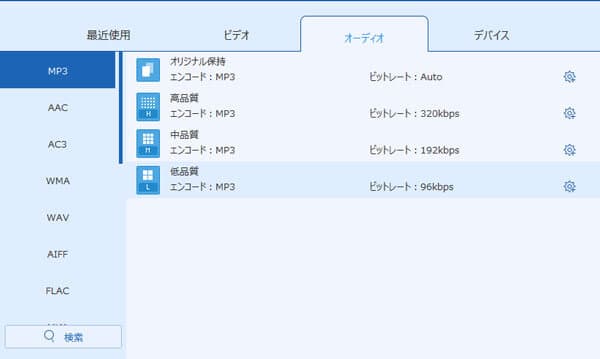
編集されたWAVファイルを出力
すべての設定が終了後、右下の「すべて変換」をクリックして、編集されたWAVファイルを出力できます。複数のWAVを結合したいなら、インタフェースの右下の「一つのファイルに結合」にチェックを入れて出力してください。
推薦文章

Viberの音声通話を録音したいですか?このページには、パソコンとスマホでViber通話を録音する方法を詳しくご紹介いたします。

このページには、Windows 10/8/7やiPhone、AndroidなどでJavynowの動画をダウンロードする方法をまとめてご紹介いたしましょう。

iPhoneで撮影した動画ファイルをMP4、AVIなどに変換したり、動画をiPhoneで再生できる形式に変換したりする必要があれば、本文で紹介するiPhone動画変換がご参考になるかもしれません。

パソコンに保存されていたFLV動画ファイルをMP4、WMV、AVIなどに変換して再生したりしたいと思いますか。本文では、FLVをMP4、AVI、WMVなどに変換できるソフトとサイトをご紹介いたしましょう。